WPS中设置PPT备注自己能看到观众看不到的方法
时间:2023-06-28 10:52:26作者:极光下载站人气:2820
在wps中,制作PPT幻灯片是非常普遍的情况,我们会将平常的一些工作资料、培训资料以及学习等方面的内容进行制作成幻灯片来查看,有的小伙伴在进行幻灯片制作的过程中,有些幻灯片页面上的文字是非常重要的,但是自己又会担心在放映演示的过程中,会遗漏重要的内容,于是就会在重要的幻灯片页面上进行备注的添加,但是小伙伴们不想要添加的备注在放映的时候对大家演示,那么我们可以将备注仅自己可见即可,下方是关于如何使用WPS PPT设置在播放的时候备注仅自己可见的具体操作方法,如果你需要的情况下可以看看方法教程,希望对大家有所帮助。
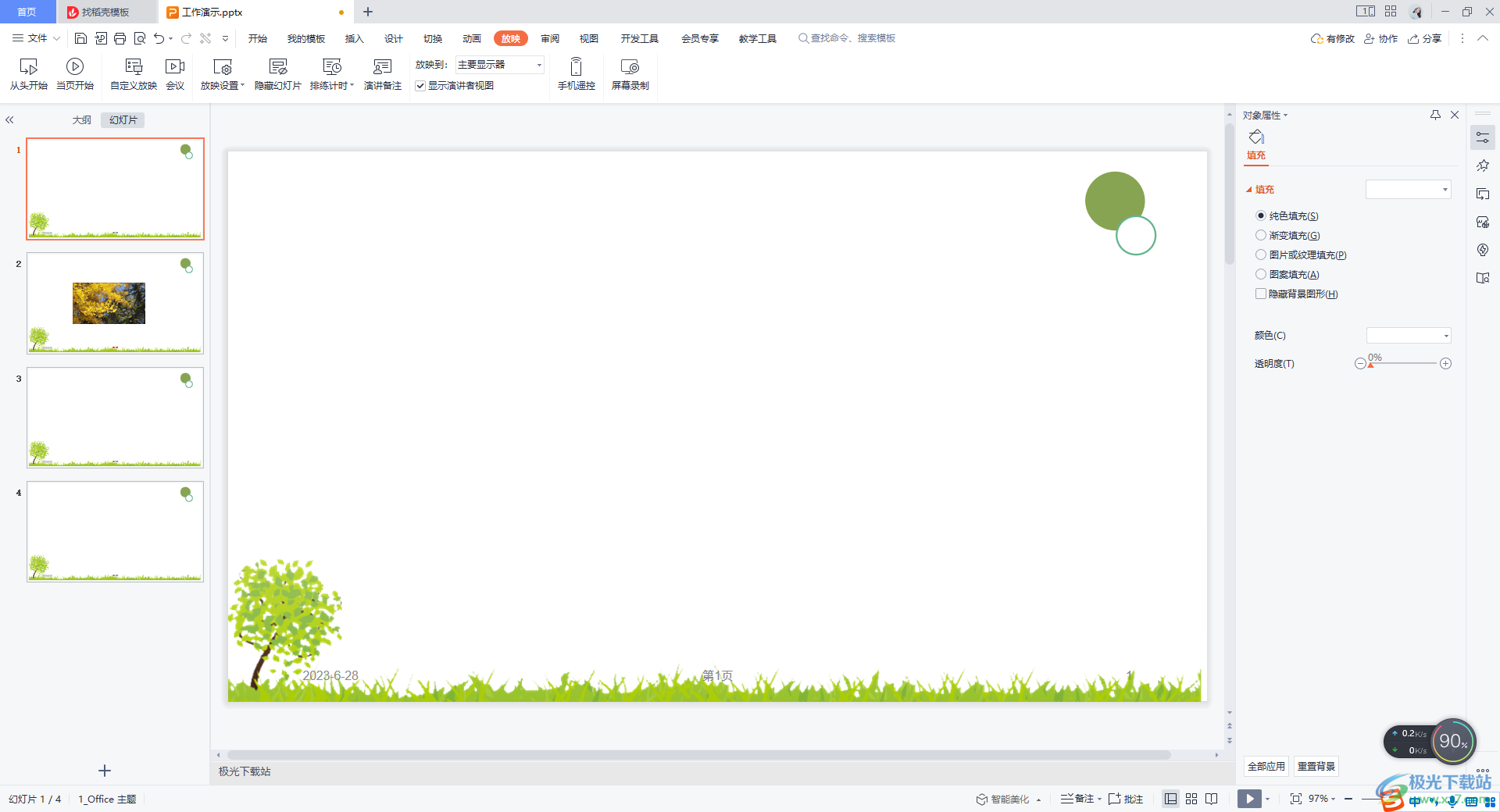
方法步骤
1.首先我们需要线设置一下演示者模式,点击【放映】选项卡,再待机【放映设置】按钮,再选择进入到【放映设置】的窗口中。
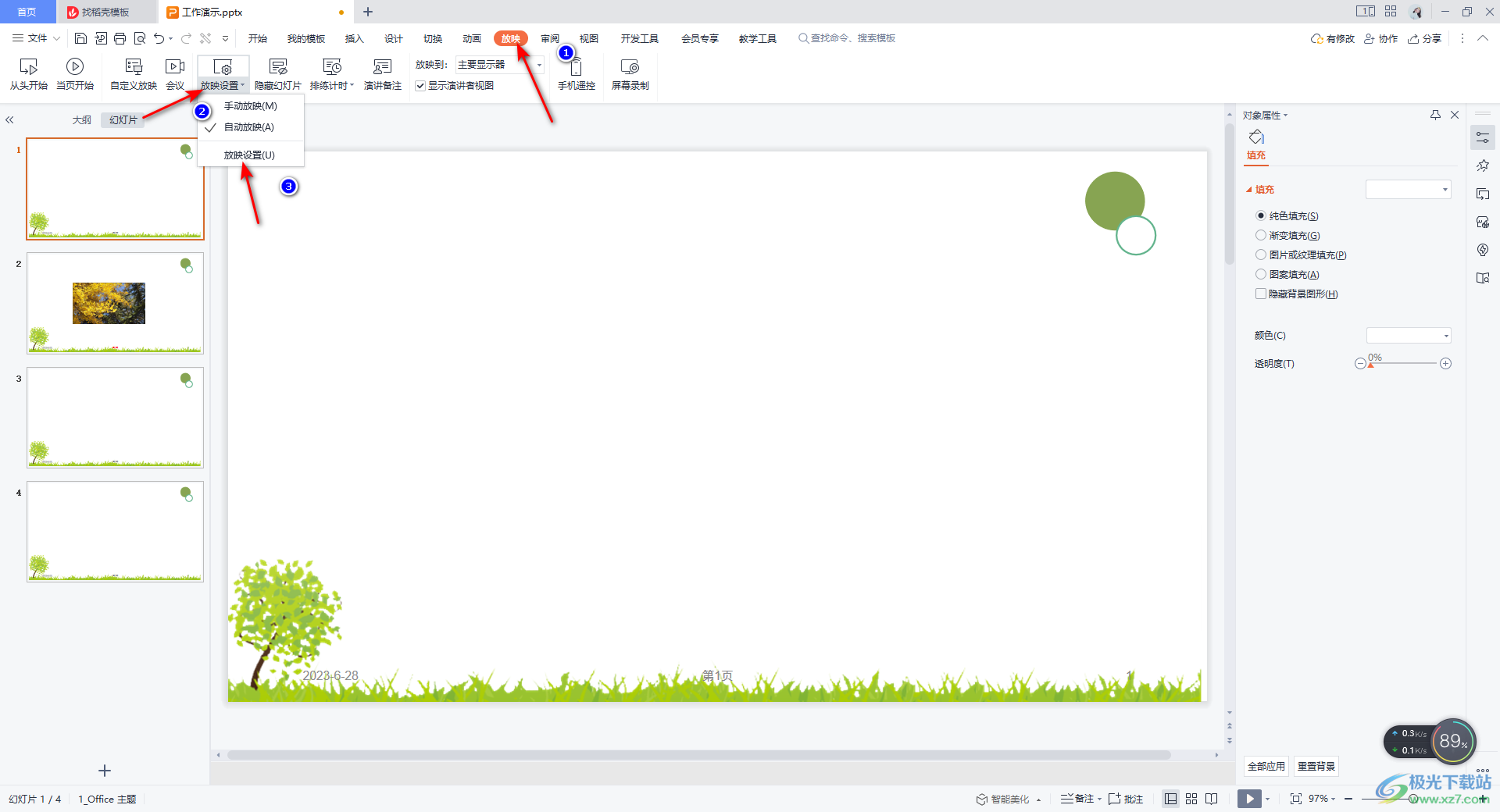
2.这时,我们在打开的设置放映的窗口中,将【演讲者放映】选项进行勾选,之后点击确定按钮。
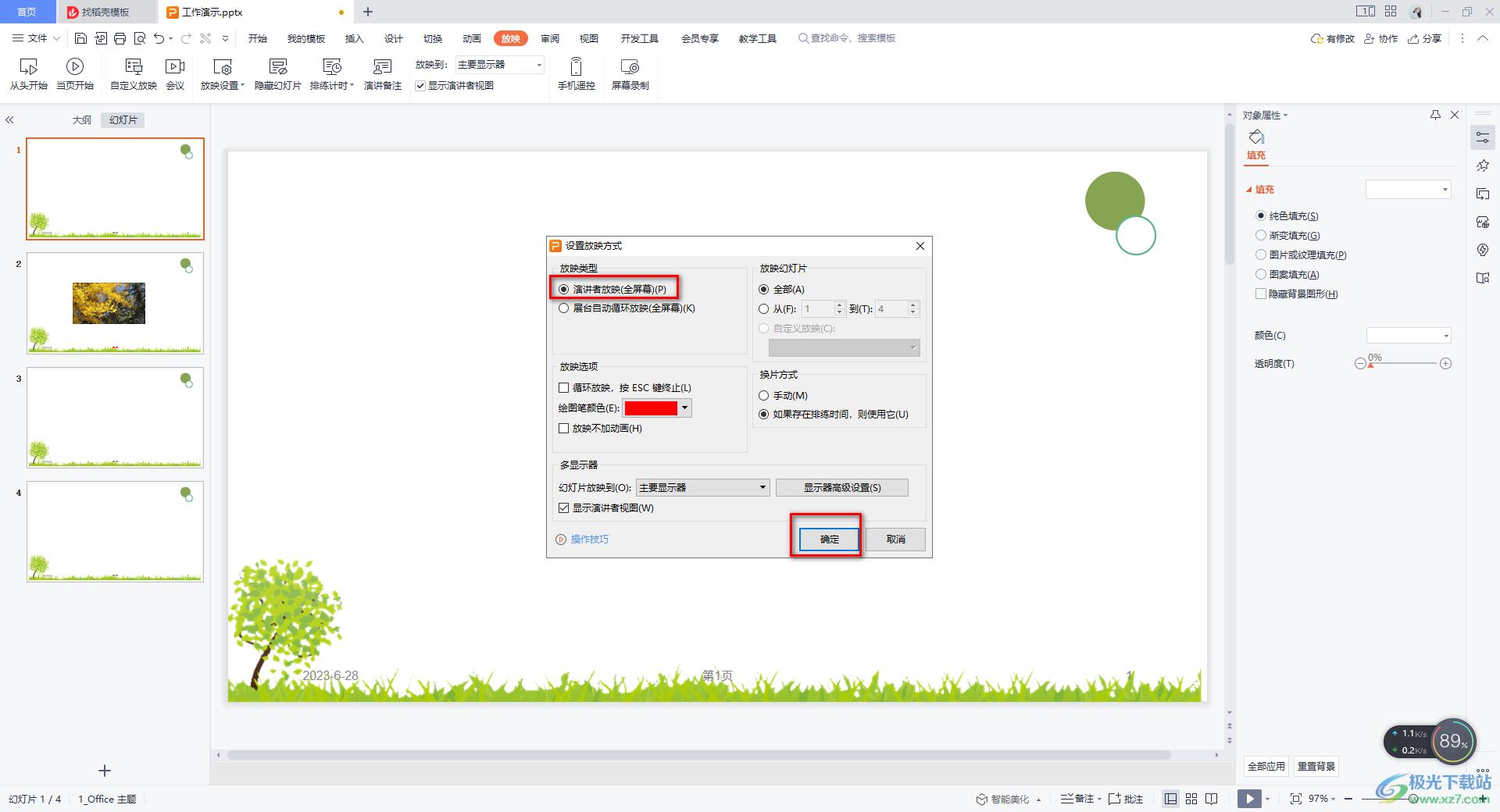
3.这时,我们再进行备注的添加,你可以直接在需要添加备注的幻灯片底部的位置直接输入备注内容进行添加,或者是通过点击【演讲备注】按钮进行添加。
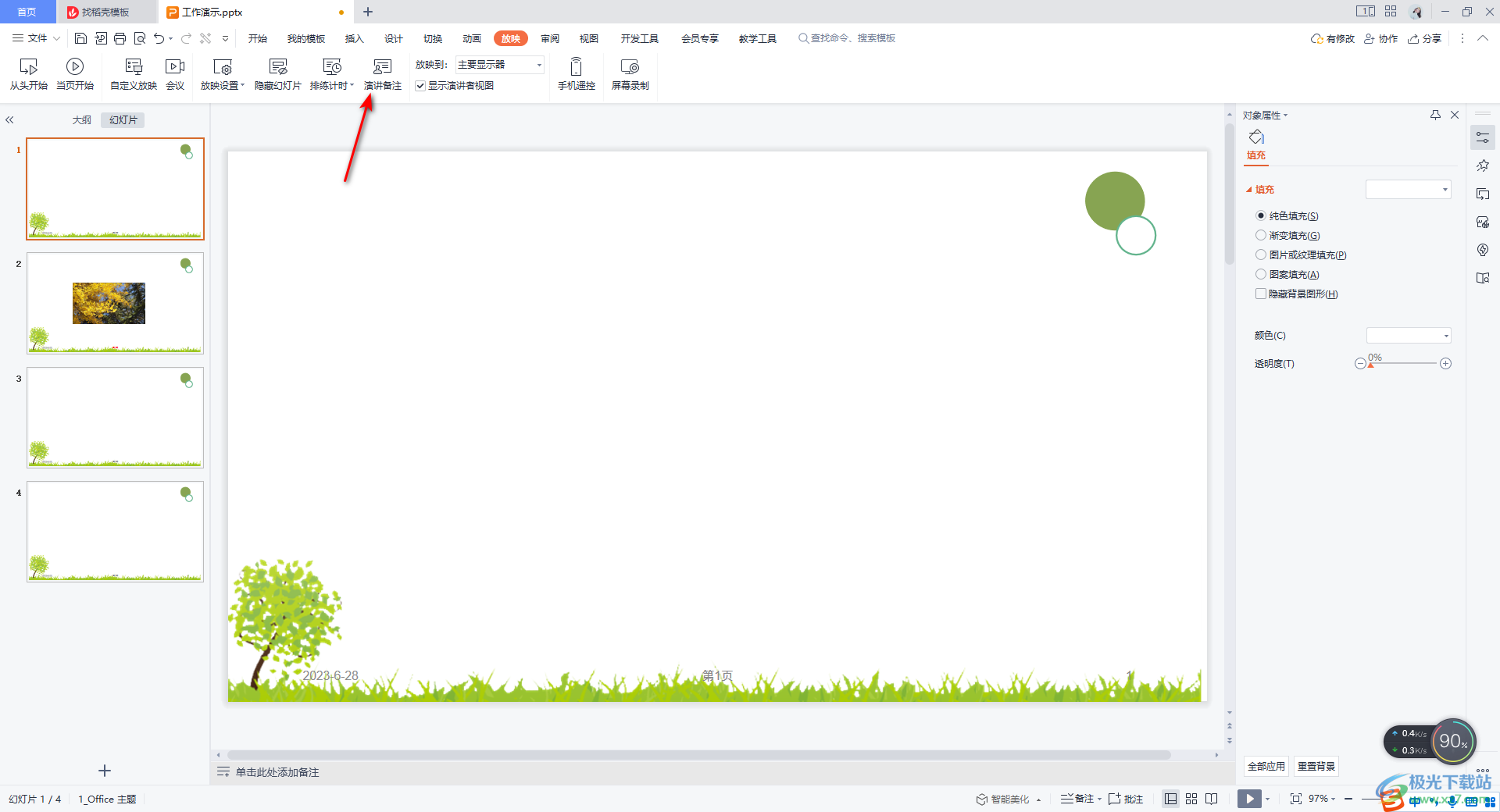
4.在打开的窗口中,输入自己需要输入的备注内容,之后点击确定按钮即可。
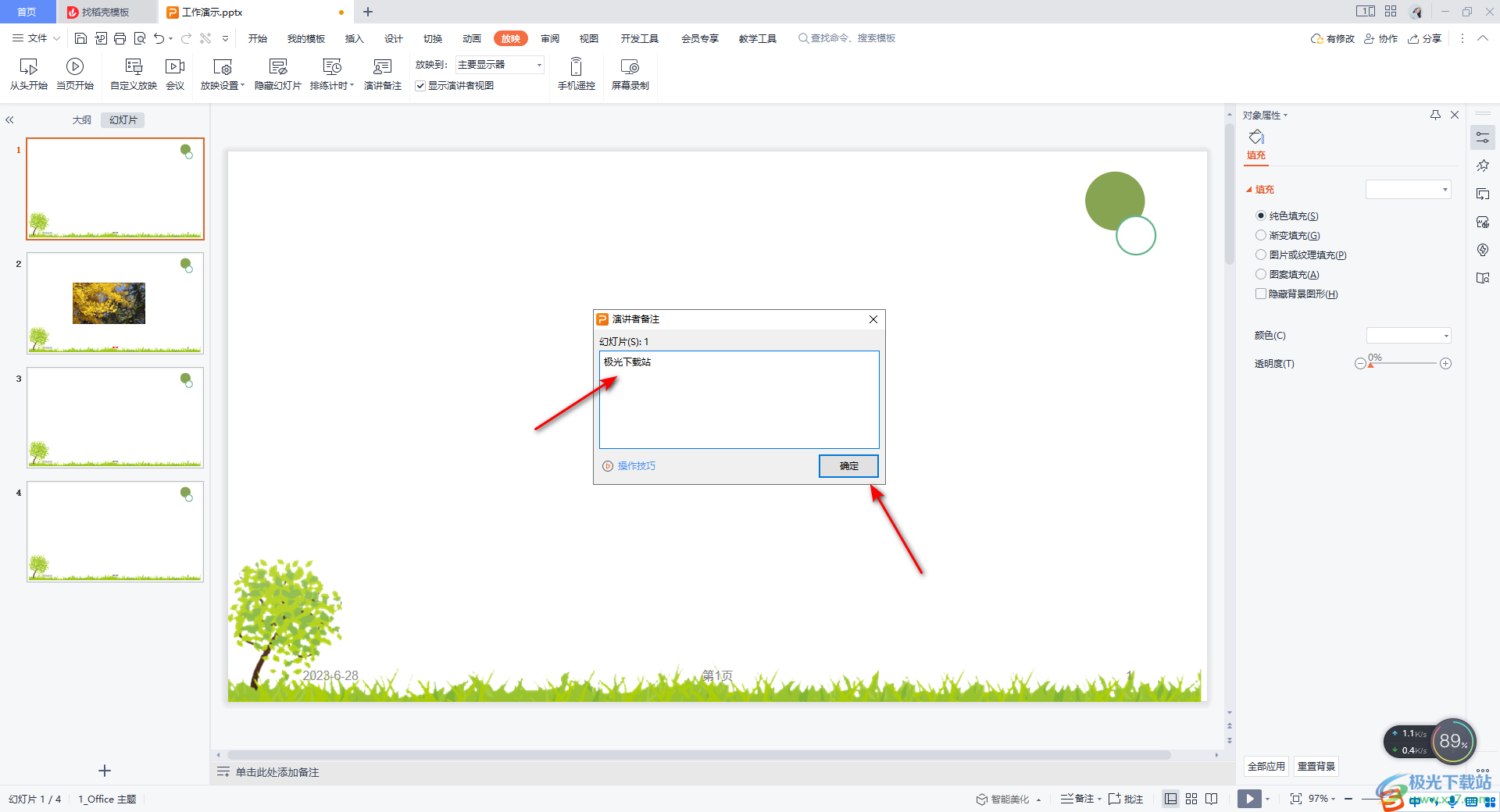
5.那么我们的备注内容就会显示在当前幻灯片页面的底部的位置,这时我们进入到放映的窗口中,双击左侧该幻灯片的缩略图。
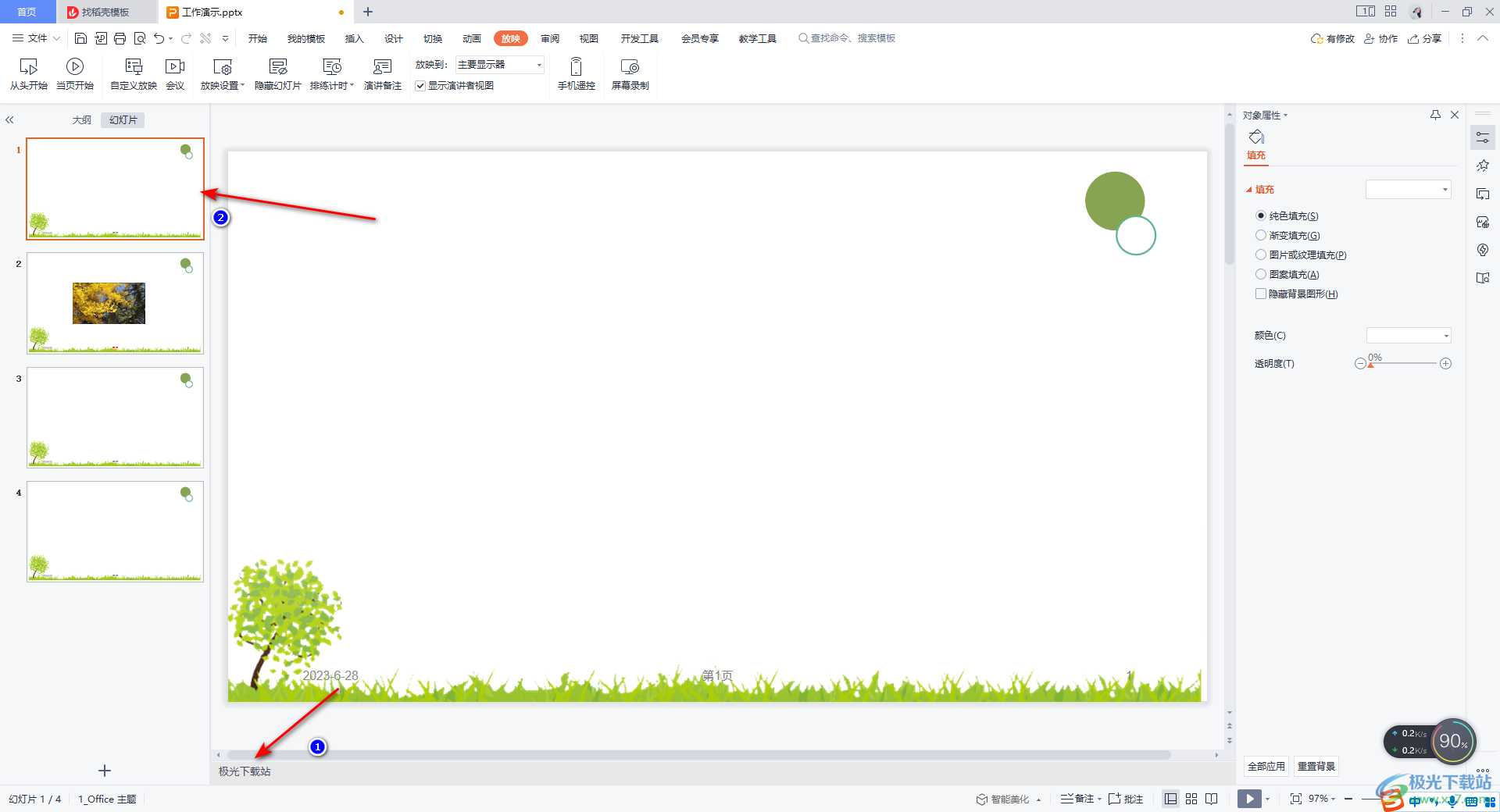
6.进入之后,你可以看到在该页面的底部的位置是没有显示出我们添加的备注内容的,这时我们将页面进行右键点击,在打开的菜单选项中选择【演讲备注】。
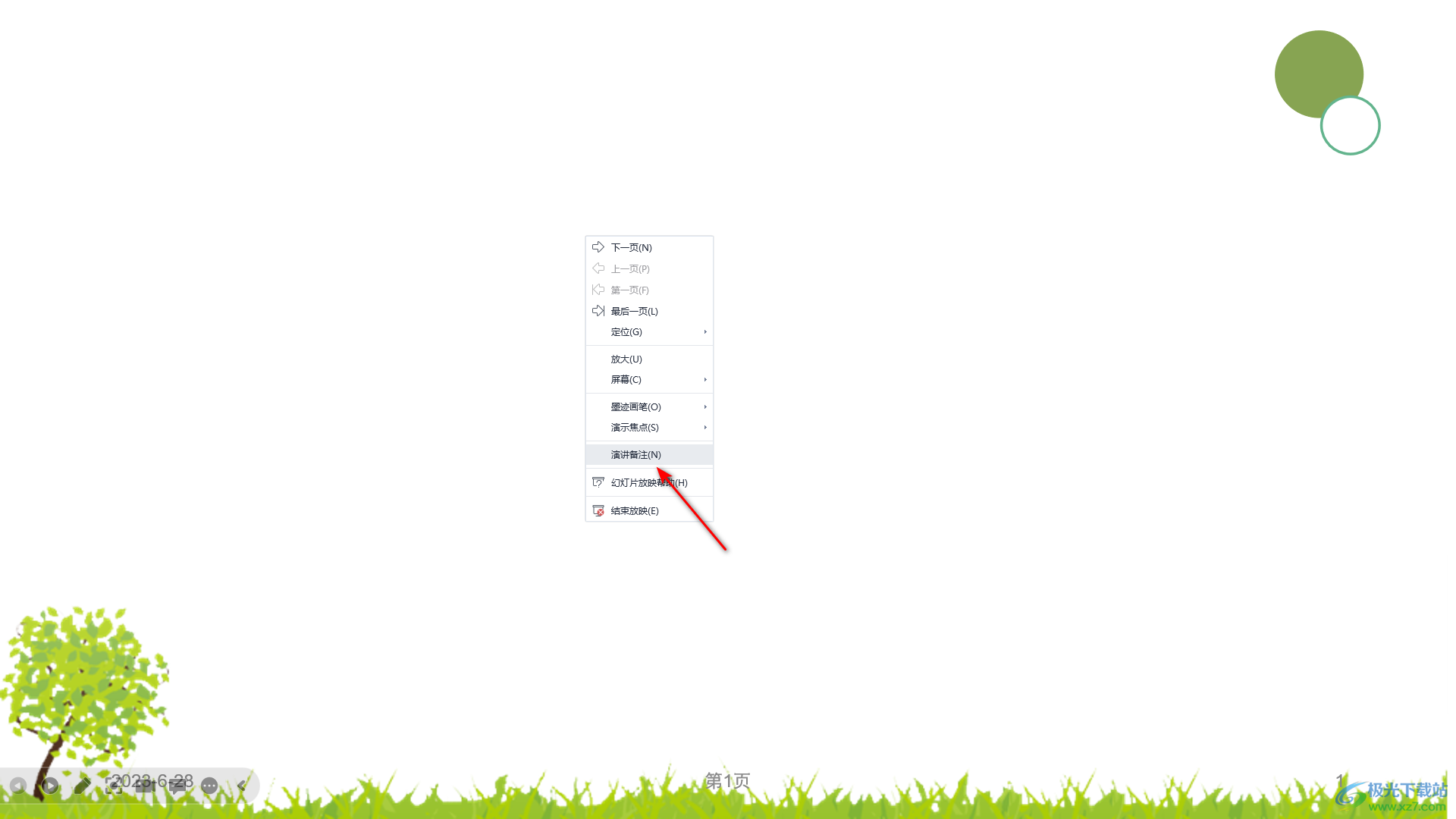
7.那么在打开的窗口中我们才能查看到自己添加的备注内容,如图所示。

以上就是关于如何使用WPS PPT设置幻灯片在播放的时候备注仅自己可见的具体操作方法,在幻灯片页面中进行备注的添加是很常见的,而想要将备注设置成为仅自己可见的话,那么我们可以通过上述方法进行操作即可,感兴趣的话可以操作试试。

大小:240.07 MB版本:v12.1.0.18608环境:WinAll
- 进入下载
相关推荐
相关下载
热门阅览
- 1百度网盘分享密码暴力破解方法,怎么破解百度网盘加密链接
- 2keyshot6破解安装步骤-keyshot6破解安装教程
- 3apktool手机版使用教程-apktool使用方法
- 4mac版steam怎么设置中文 steam mac版设置中文教程
- 5抖音推荐怎么设置页面?抖音推荐界面重新设置教程
- 6电脑怎么开启VT 如何开启VT的详细教程!
- 7掌上英雄联盟怎么注销账号?掌上英雄联盟怎么退出登录
- 8rar文件怎么打开?如何打开rar格式文件
- 9掌上wegame怎么查别人战绩?掌上wegame怎么看别人英雄联盟战绩
- 10qq邮箱格式怎么写?qq邮箱格式是什么样的以及注册英文邮箱的方法
- 11怎么安装会声会影x7?会声会影x7安装教程
- 12Word文档中轻松实现两行对齐?word文档两行文字怎么对齐?
网友评论